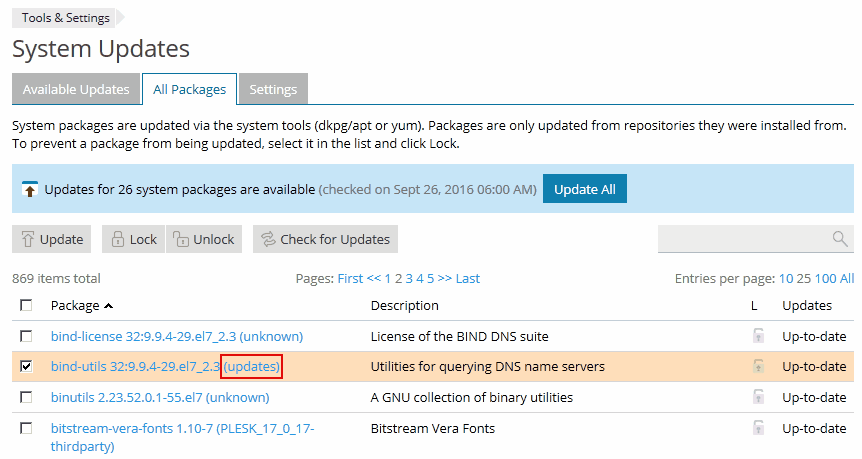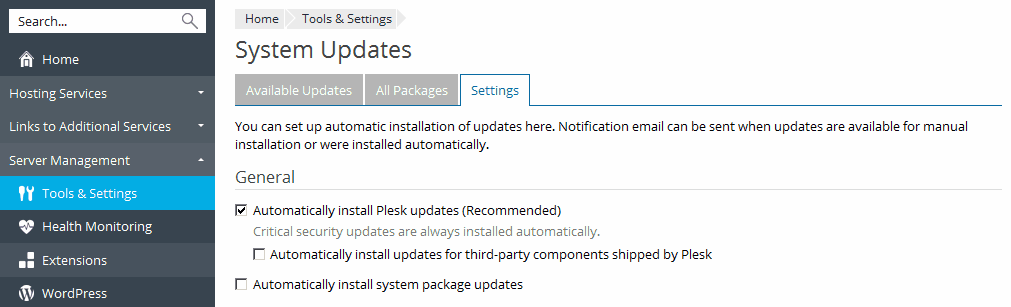システムアップデート(Plesk for Linux のみ)
Plesk の UI から*[システムアップデート]*ツールを使用して、システムパッケージのアップデートをインストールできます。このツールは、yum や apt など、OS パッケージマネージャのネイティブ機能を使用してアップデートをインストールします。これにより、パッケージを簡単に監視し、最新状態に保つことができます。さらに、Plesk UI は一部の Plesk 管理者にとってシステムパッケージを制御する唯一の方法となります。
システムアップデートツールは、以下の 2 つの目的で便利です。
- OS パッケージのアップデート管理
- Plesk に付属するサードパーティコンポーネント(PHP、Apache、Dovecot など)のアップデート管理。これらのコンポーネントのアップデートは、Plesk インストーラを使用してもインストールできますが、このガイドでは、これらをシステムアップデートの一部とみなします。これは Plesk のデフォルトの挙動です。
システムアップデートツールにより、以下の操作が可能です。
- 使用可能なアップデートを表示する
- パッケージの個別アップデートまたは一括アップデートを管理する
- パッケージをロックして自動更新を防止する
- パッケージのロックを解除して自動更新を可能にする
- 更新関連の通知を構成する
システムアップデートツールは、Plesk パッケージのアップデートをインストールすることはありません。この目的には Plesk インストーラを使用します。Plesk の更新については、「 Plesk アップデート 」を参照してください。
警告: 更新中に何らかの問題が発生した場合、OS で提供されている機能で解決を試みてください。システムアップデートツールは、yum や apt などのシステムパッケージマネージャのフロントエンドに過ぎないため、それらの問題はシステムパッケージマネージャに関連すると考えられます。
システムアップデートツールの使用を開始するには
システムアップデートツールは Plesk でデフォルトで有効化されています。このツールは、 [ツールと設定]> [サーバ管理] セクションの [システムアップデート] から使用できます。あるいは、 [ツールと設定]> [アップデートとアップグレードの設定]> [使用可能なアップデート] および [すべてのパッケージ] タブからでもアクセスできます。
以前にシステムアップデートツールを無効化した場合、以下の方法で panel.ini を編集します。
[updates]
systemUpdatesTool = on
システムアップデートのリポジトリを変更する
セーフアップデート
安定性と信頼性のために、システムアップデートツールは各パッケージのアップデートを、このパッケージを最初にインストールしたリポジトリからインストールします。このモードを「セーフアップデート」と呼び、Plesk のデフォルトとなっています。
パッケージの更新に使用されるリポジトリを確認するには:
-
[ツールと設定]> [アップデートとアップグレードの設定]> [すべてのパッケージ] タブを開きます。
-
[パッケージ]列を見ます。各パッケージのリポジトリが()内に表示されます。
別のリポジトリからパッケージを更新する必要がある場合は、*セーフアップデート*を無効化してください。
セーフアップデートを無効化する
セーフアップデートを無効化すると、システムアップデートツールによって最初のパッケージと同じリポジトリからアップデートをインストールすることを保証できなくなります。この場合、yum、apt などのシステムパッケージマネージャにより、Plesk がない場合と同じ方法でアップデートが管理されます。したがって、システムで使用可能なリポジトリが他にあれば、そこからアップデートがインストールされる可能性があります。
セーフアップデートを無効化するには:
-
[ツールと設定]>[システムアップデート]に進みます。
-
[システムパッケージのセーフアップデートを有効化]オプションをクリアします。
別のリポジトリに切り替える
- セーフアップデートを無効化します。
- パッケージを更新します。
- セーフアップデートを有効化します。パッケージのアップデートが別のリポジトリからインストールされると、システムアップデートツールはこの新しいリポジトリをパッケージの更新に使用するようになります。[すべてのパッケージ]の[パッケージ]列にはこのリポジトリが表示されます。
不明なリポジトリ
インストールされたパッケージのソースリポジトリが*不明*である場合、このパッケージは以下のいずれかのリポジトリからのパッケージによって更新されます。
- システムリポジトリ:たとえば、CentOS、RedHat Enterprise Linux、CloudLinux の場合は ID が「base」または「update」のリポジトリ。Debian、Ubuntu の場合はそれぞれ origin が「Debian」、「Ubuntu」のリポジトリ
- Plesk リポジトリ:たとえば、CentOS、RedHat Enterprise Linux、CloudLinux の場合は ID の先頭が「PLESK_」のリポジトリ。Debian、Ubuntu の場合は origin が「Plesk」のリポジトリ
異なるリポジトリからのアップデートを禁止する
安全ではないアップデートを許可するために使用できる[システムパッケージのセーフアップデートを有効]オプションを非表示にすることによって、安全ではないアップデートを禁止することができます。このオプションは、[ツールと設定]>[システムアップデート]>[セーフアップデート]にあります。
以下の方法で panel.ini を編集します。
- [システムパッケージのセーフアップデートを有効化]オプションを非表示にするには:
[updates]
safeUpdatesManagement = false
- Plesk に[システムパッケージのセーフアップデートを有効化]チェックボックスを表示するには:
[updates]
safeUpdatesManagement = true
注釈: 現時点では、パッケージリポジトリの追加や削除はできません。ただし、サーバへの root アクセス権があれば、パッケージマネージャ yum や apt の通常の場合と同様に、リモートリポジトリを登録することができます。
システムパッケージを更新する
システムアップデートツールはアップデートを毎日確認し、パッケージ一覧と Plesk ホームページに更新情報を表示します。また、構成されていれば、通知も送信されます。
システムパッケージを自動的に更新するには:
-
[ツールと設定]>[サーバ管理]>[システムアップデート]>[設定]に進みます。
あるいは、 [ツールと設定]> [アップデートとアップグレードの設定] に進みます。
-
[システムパッケージのアップデートを自動インストールする]を選択します。
-
(オプション、非推奨)セーフアップデートを無効化するかどうかを指定します。詳しくは、「システムアップデートのリポジトリを変更する」を参照してください。
-
(オプション)インストールされたアップデートに関する通知を受信するには、通知設定を指定します。
システムパッケージを手動で更新するには:
-
[ツールと設定]>[サーバ管理]>[システムアップデート]>[使用可能なアップデート]に進みます。
リスト内の各パッケージについて、以下の情報を参照できます。
- 使用可能なアップデートの詳細。表示するには、[アップデート]列でアップデートをクリックします。
- パッケージの詳細。表示するには、[パッケージ]列でそのパッケージの名前をクリックします。
-
すべてのパッケージまたは選択したパッケージを更新します。
- アップデートが使用可能になっているパッケージをすべて更新するには、[すべて更新]をクリックします。
- 特定のパッケージを更新するには、一覧からパッケージを 1 つ以上選択して[更新]をクリックします。
ロックされたパッケージを更新するには:
一部のパッケージがロックされていても、更新は可能です。
- [システムアップデート]で[更新](選択したパッケージのみを更新する場合)または[すべて更新]をクリックします。
- [パッケージを更新]ウィンドウで[パッケージをロック解除して、このアップデートのみを許可する]オプションをオンにします。
パッケージをロックして更新を防ぐには:
[ツールと設定]>[システムアップデート]で、パッケージを 1 つ以上選択して[ロック]をクリックします。
ロックされたパッケージは、システムアップデートによる自動更新中に自動更新されませんが、手動で更新することはできます。それには、これらのパッケージを選択して[更新]をクリックし、[パッケージをロック解除して、このアップデートのみを許可する]をオンにします。この他にこれらのパッケージを更新する方法としては、OS のネイティブ機能を使用します。
ロックされたパッケージに依存するパッケージが他にある場合は、ロックされたパッケージの更新を許可するかどうか Plesk から確認があります。
パッケージのロックを解除して更新可能にするには:
[ツールと設定]>[システムアップデート]で、ロックされたパッケージを 1 つ以上選択して[ロック]をクリックします。
通知をセットアップする
Plesk パッケージおよびシステムパッケージのアップデートについて Plesk から通知を受けることができます。自動更新をオフにした場合でも、使用可能なアップデートについての通知が Plesk に表示されます。
設定を構成するには、 [ツールと設定]> [システムアップデート]> [設定]> [通知] セクションの順に選択します。
更新ログを表示する
システムパッケージアップデートのログは /var/log/plesk/systemupdatestool.log にあります。
アップデートについて以下の詳細を参照できます。
- 使用されたコマンド
- システムパッケージマネージャからの出力
- 処理の結果
システムアップデートツールを無効にする
システムアップデートツールを無効にするには、panel.ini に以下の行を追加します。
[updates]
systemUpdatesTool = off
システムアップデートツールを無効にすると、Plesk ユーザインターフェースに [ツールと設定]> [システムアップデート] セクションが表示されません。 [ツールと設定]> [アップデートとアップグレードの設定] セクションは引き続き表示されますが、[システムアップデート]に関連するタブ(つまり [使用可能なアップデート] タブと [すべてのパッケージ] タブ)は表示されません。